* Esta postagem faz parte de iPhone Lifeboletim informativo Dica do dia. Inscrever-se. *
Ao excluir cookies do Safari em seu iPhone ou iPad, você libera espaço de armazenamento e melhora as velocidades de desempenho do seu dispositivo. Limpar o cache e excluir cookies também pode ajudar a proteger sua privacidade online! Mostraremos como limpar o cache e os cookies, além de como desabilitar os cookies para navegação futura, se você decidir fazer isso.
Pule para:
- O que são cookies no iPhone ou iPad?
- Como limpar cache e cookies no iPhone ou iPad
- Como desativar cookies no iPhone ou iPad
Relacionado: Como ocultar aplicativos no iPhone (e como encontrá-los posteriormente)
O que são cookies no iPhone ou iPad?
Cookies são pedaços de dados colocados em seu iPhone ou iPad (ou qualquer outro dispositivo no qual você navega na internet) pelos sites que você visita para melhorar sua experiência de navegação. Desde ajudá-lo a reter informações de login até rastrear quais sites você costuma visitar ou quais itens você está interessado na Amazon, os cookies e seus dados associados podem tornar sua experiência na web mais rápida, mais suave e mais intuitivo. Depois de um tempo, os cookies e seus dados salvos podem ocupar um valioso espaço de armazenamento no seu iPhone ou iPad e diminuir o desempenho geral. Para aprender outras maneiras de melhorar o desempenho de seus dispositivos Apple, inscreva-se gratuitamente
Dica do dia Boletim de Notícias.Lembre-se, porém, de que limpar os cookies do iPhone excluirá os logins salvos e outras informações do site.
Como limpar o cache no iPhone ou iPad e excluir cookies
Se você está pronto para liberar espaço de armazenamento em seu iPhone excluindo cookies e limpando seu cache, veja como fazer isso:
- Abra o App de configurações.

- Role para baixo e toque Safári.

- Tocar Limpar histórico e dados do site.
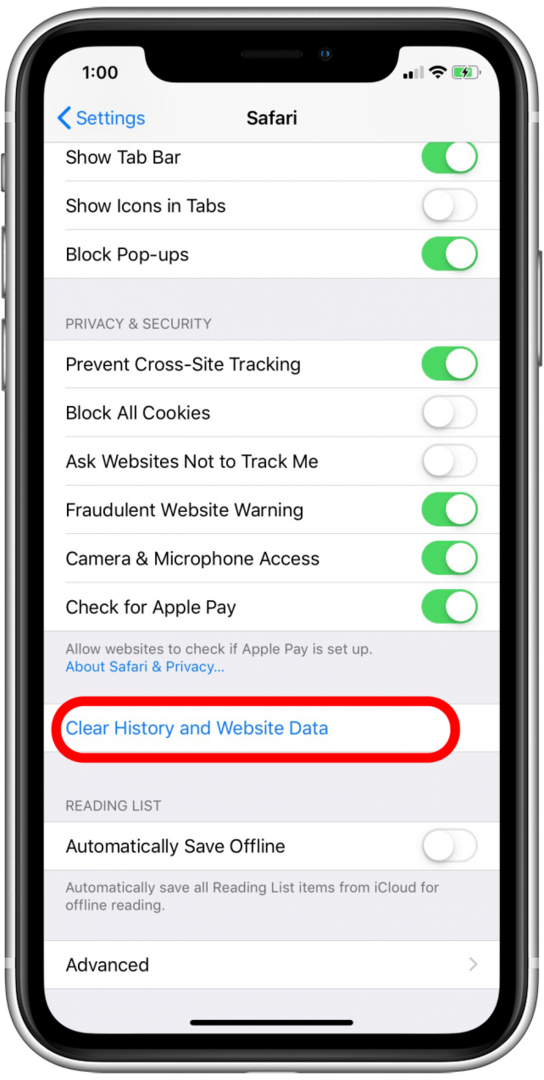
- Uma janela de confirmação aparecerá.
- Tocar Limpar histórico e dados.
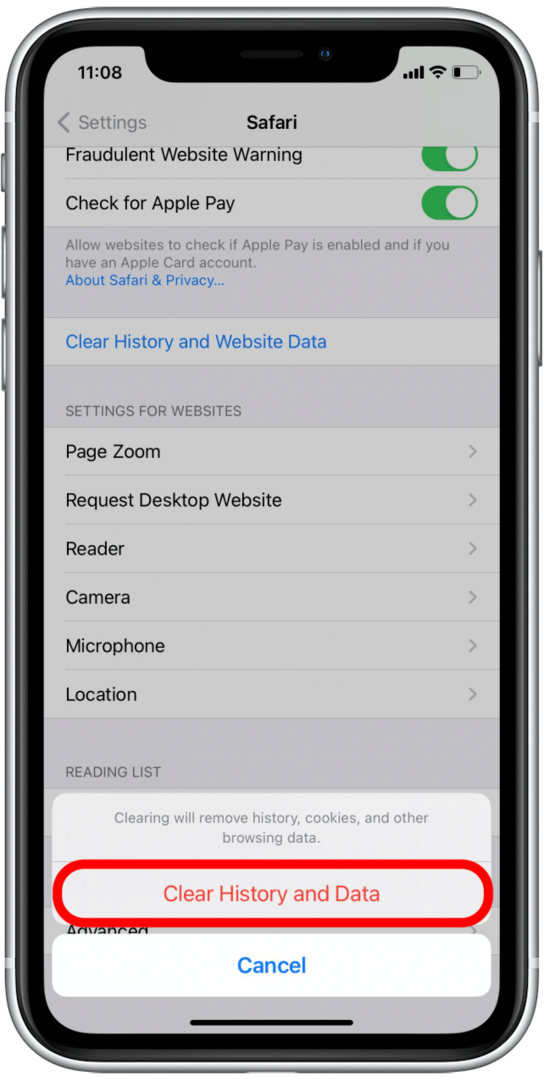
E é isso! Lembre-se de que, depois de excluir os cookies do seu iPhone ou iPad, você será desconectado de todas as contas nas quais estava conectado.
Como desativar cookies no iPhone ou iPad
Você também pode desativar os cookies permanentemente no iPhone ou iPad, se desejar. Lembre-se de que isso pode impedir que os sites funcionem corretamente. Uma boa alternativa para desativar permanentemente os cookies no iPhone ou iPad, se você quiser evitar que os cookies se acumulem, é ativar a navegação privada de dentro do navegador Safari. Mas se você quiser tentar desativar toda a coleta de cookies, faça o seguinte:
- Abra o App de configurações.

- Role para baixo e toque em Safári.

- Toque em Alternar Bloquear todos os cookies para habilitar esse recurso. O botão de alternância ficará verde quando o recurso for habilitado.
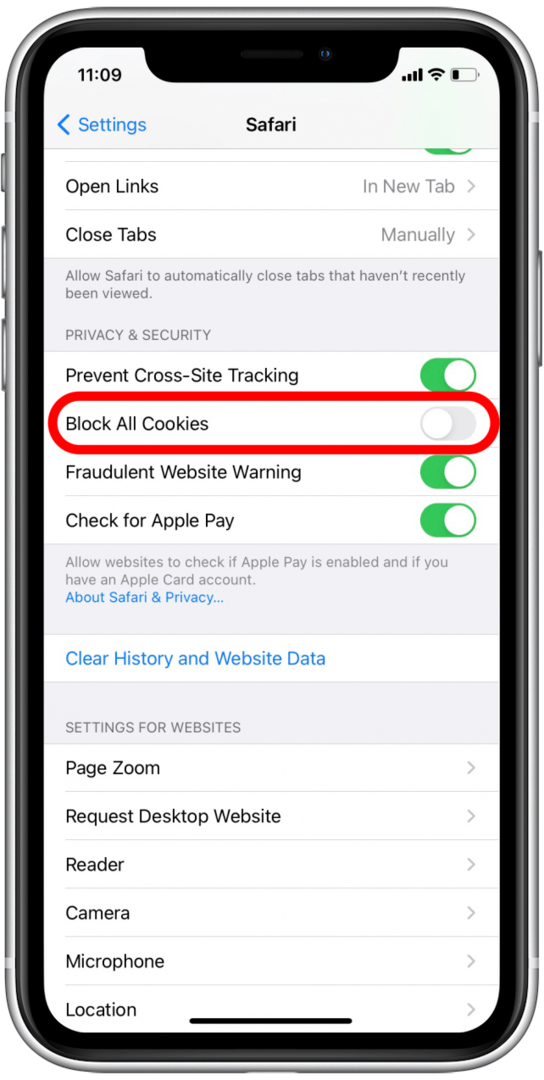
Agora você sabe por que os cookies são importantes e como liberar espaço de armazenamento excluindo os cookies salvos e os dados do cache!